ご自分のパソコンに、tpad089.exe を保存された方は、保存先のフォルダを開いて tpad089.exe をダブルクリックします。↓
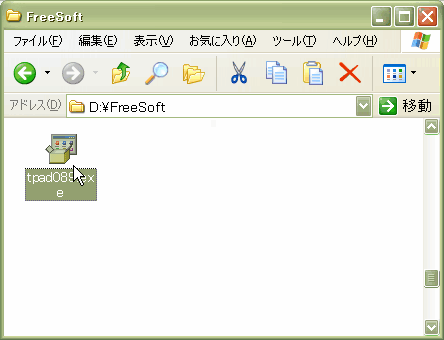
次へ をクリック↓
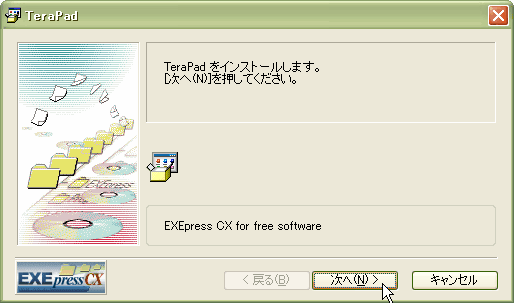
次へ をクリック↓
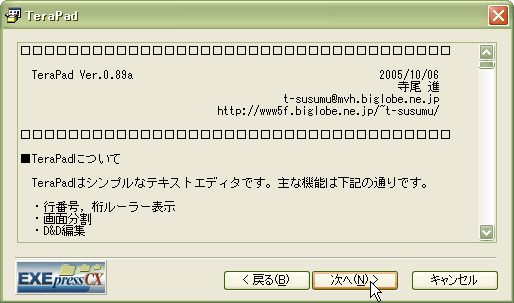
次へ をクリック↓
※ ここは必ずこのまま "次へ" をクリックしてください。ここでインストール先を変えてしまいますと、次にご紹介します TeraPad をクリックひとつで ソースエディター にする terapad.reg ファイルが使えなくなってしまいます。
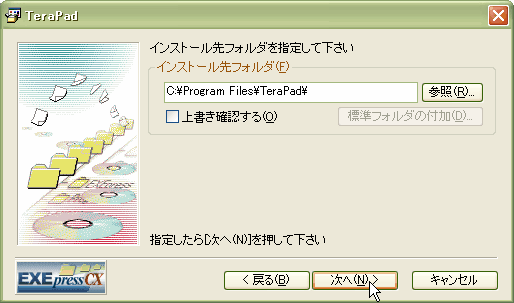
はい をクリック↓
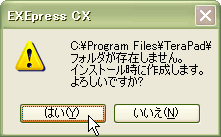
次へ をクリック↓
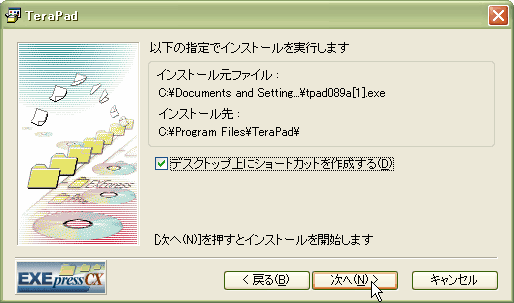
これで TeraPad のインストールは完了です。
ただ、ダウンロード・自動インストールして使えるようになっても、html ファイルとの関連付けをしないと、一々 TeraPad を起動して、編集したい html ファイルを指定して開かねばなりません。それでクリックするだけで [ 表示(V) ] → [ ソース(C) ] や html ファイルの表示画面上で右クリックして出てくるメニューの [ ソースの表示(V) ] をクリックすると TeraPad でソースが出てくるようになる方法 を説明します。この方法は、パソコンでインターネットを見るソフトがインターネット・エクスプローラー9を使っている人に限られる方法です。その他の方は、terapad.reg というレジストリに自動登録するファイルを作りましたので、それを使うと簡単です。
まず、インターネット・エクスプローラー9画面右上端の ツールのアイコン(歯車の形)をクリック。次に F12開発者ツール(L) をクリック。F12 とあるので、ファンクションキーの F12 を押しても同じ結果になります。
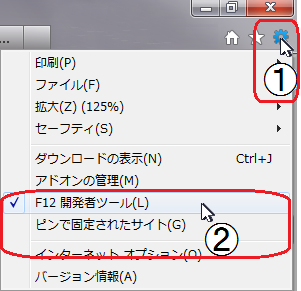
開発者ツール の画面が、インターネット・エクスプローラー9画面下部に出てきます。ファイル → Internet Explorer ソースの表示のカスタマイズ → その他 の順にクリック。
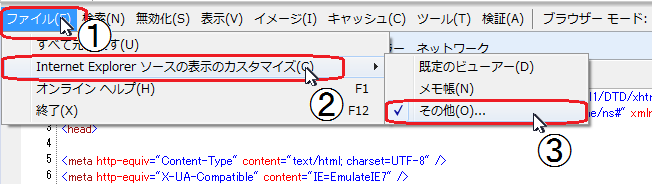
C:\Program Files (x86)\TeraPad を開き、TeraPad.exe を選択して開きます。
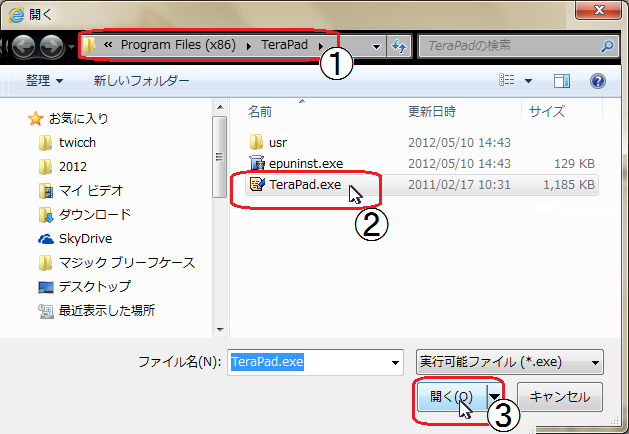
これでソースの表示をクリックすると、TeraPad が起動するようになります。
※ パソコンが Windows 32bit版の人は、C:\Program Files\TeraPad を開いてください。
ご自分のパソコンが32bitか、64bitか調べるには、パソコンの(マイ)コンピューター上で右クリックし、プロパティをクリックすると、システムの種類というところに 32 か 64 のビット数が書かれています。
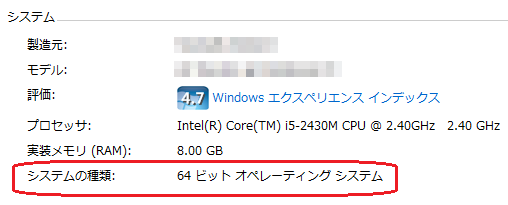
■ インターネット・エクスプローラーが9でない人で、terapad.reg を利用する場合は下記の説明にしたがって操作してください。

 |
ご自分のパソコンのビット数にあわせて、terapad32.reg か、terapad64.reg かを選び、
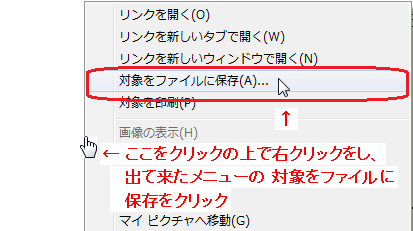
terapad32.reg か、terapad64.reg を保存し、保存先フォルダを開いて terapad32.reg か、terapad64.reg ファイルをダブルクリックして実行してください。 |
実行 をクリック↓
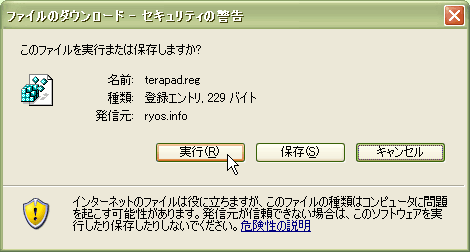
はい をクリック↓
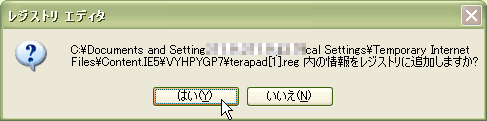
OK をクリック↓
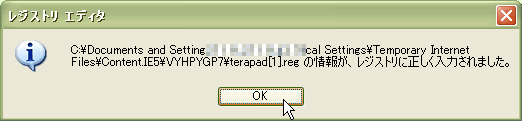
これで [ 表示(V) ] → [ ソース(C) ] や html ファイルの表示画面上で右クリックして出てくるメニューの [ ソースの表示(V) ] をクリックすると TeraPad でソースが出てくるようになりました。実際にHTML ファイルを起動して試してみましょう。どうでしたか。m(^^)m |



